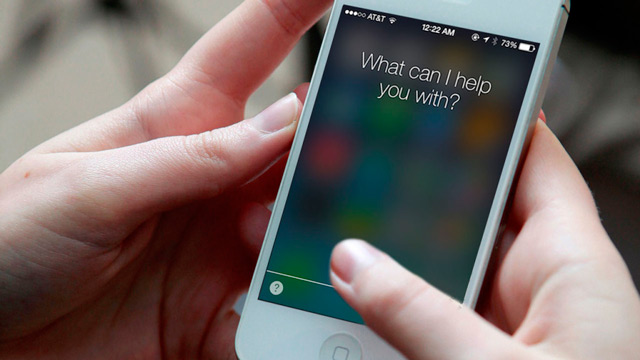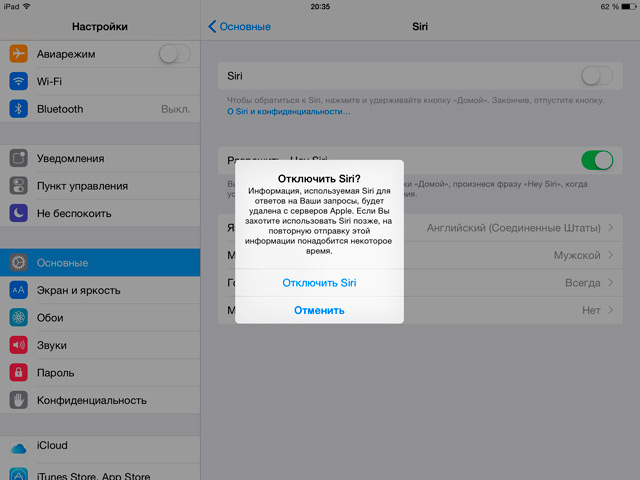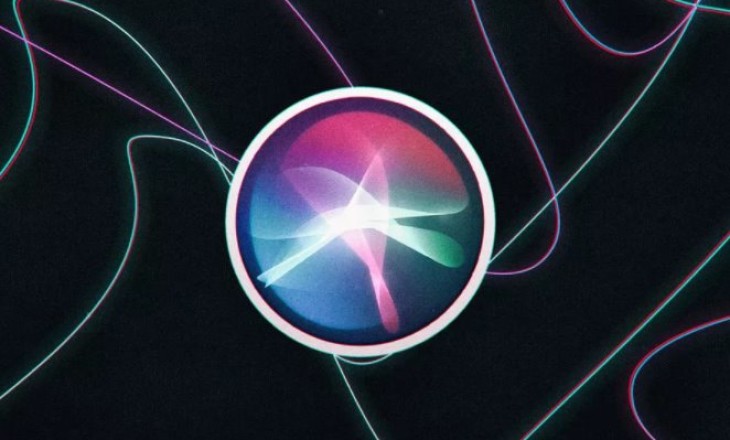
Как включить Сири, если вы не настроили ее при первом включении Айфона? Ничего сложного – голосового ассистента можно активировать в любое время! Расскажем, где искать нужные настройки и как управлять помощником.
Какие устройства поддерживают Алису? Ответ по ссылке
Активируем опцию
Сначала поговорим о том, как активировать Сири и лишь потом расскажем, как можно вызвать голосового ассистента вслух. Если вы не включите функцию, она не будет реагировать на команды!
Это легко, немного поработаем с настройками:
- Откройте настройки с основного экрана;
- Найдите вкладку «Siri и Поиск».
А вот теперь вы можете выбрать, как вызвать Сири – к вашим услугам два варианта, активируйте только один способ или оба! Зависит исключительно от ваших желаний и удобства.
- Слушать «Привет…»
- Вызов боковой кнопкой (на смартфонах с Face ID) или вызов кнопкой «Домой» (на Айфонах, где есть такая кнопка)
Просто активируйте тумблер напротив нужной опции так, чтобы он загорелся зеленым цветом! Или включите оба тумблера при необходимости.
Голосовой вызов
Давайте отдельно обсудим каждую доступную функцию – сначала о том, как вызвать Сири на Айфоне голосом.
Если вы активируете опцию «Слушать», нужно подтвердить желание кнопкой «Включить» и согласиться на обработку голосового ввода, информации о контактах и данных геопозиции.
После этого откроется экран настройки, где нужно нажать «Продолжить».
Теперь настраивайте голосовой ввод – вам нужно произнести несколько фраз:
- Привет
- Отправь сообщение
- Как погода?
- Поставь таймер на 3 минуты
- Включи музыку
Затем вы получите оповещение, что функция готова к работе!
Как вызвать Сири на Айфоне – понятно. Достаточно просто сказать: «Привет, Siri», а затем задать вопрос или попросить выполнить действие.
Вызов боковой кнопкой (кнопкой «Домой»)
Если вы выбираете активацию через кнопку, настраивать голосовой ввод не нужно, Просто активируйте тумблер и подтвердите свое намерение кликом по соответствующей иконке.
Как включить Сири на Айфоне в таком случае? Нужно нажать и несколько секунд удерживать боковую кнопку или «Домой» (зависит от модели вашего устройства).
После активации опции вы увидите дополнительные параметры, которые можно настраивать! Давайте уделим им отдельное внимание.
Узнай кто озвучивает Алису в источнике
Настройки ассистента
Вы уже знаете, как включить Siri и вызвать голосового помощника! После выбора одного из способов активации появятся дополнительные настройки, которые помогут облегчить работу с ассистентом.
Не выходите из меню, о котором мы рассказывали выше, параметры появятся автоматически.
- С блокировкой экрана. Включите/отключите эту опцию чтоб разрешить/запретить вызов помощника при заблокированном дисплее.
- Язык. Выберите язык обращения – нажмите на «Русский», чтобы поменять его на любой другой.
- Голос. В этом меню можно выбрать вариант озвучки. Сейчас доступно два вариант, мужской и женский.
- Ответы. Определите, когда ассистент будет говорить вслух – всегда, только после приветствия или когда выключен бесшумный режим. Здесь же можно настроить субтитры и показ на экране распознанной речи ваших запросов.
- Объявление вызовов. Выберите, когда помощник будет сообщать о входящих: всегда, никогда, только в наушниках, только в наушниках или в автомобиле.
- Объявлять уведомления. При необходимости включите опцию зачитывания уведомлений и разрешите/запретите для определенных приложений.
Теперь вы знаете все о том, как включить Сири на Айфоне 7, 10, 11 или любом другом – мы собрали все нужные инструкции и рассказали обо всех доступных параметрах!
Как включить Siri на iPhone
iOS
08.12.2016
Изначально голосовой помощник Siri появился в магазине приложений App Store как отдельное приложение от компании Siri Inc. Но, очень скоро компания Apple приобрела Siri Inc. и голосовой помощник Siri стал частью операционной системы iOS. Сейчас Siri можно включить и использовать на всех моделях iPhone, начиная с iPhone 4S. В частности, Siri доступна на iPhone 4S, 5, 5s, 5c, 6, 6s, 7, а также на iPhone SE. В данном материале вы узнаете о том, как включить голосовой помощник Siri на iPhone и как его использовать.
Как вызвать Siri на iPhone
Если вы не меняли никаких настроек, то голосовой помощник Siri должен быть включен. Попробуйте нажать на кнопку «Home» (под экраном) и подержите ее около секунды. Если Сири включена, то вы услышите звуковой сигнал и на экране появится надпись: «Как я могу помочь». Эта надпись означает, что Сири включена и готова к разговору.
Если же после длинного нажатия на кнопку «Home» ничего не происходит, то это означает, что на вашем Айфоне голосовой помощник Сири был выключен.
Как включить Siri если она отключена
Для того чтобы включить его обратно нужно открыть настройки Айфона и перейти в раздел «Siri». Если у вас старая версия iOS, то раздел «Siri» может находится внутри раздела «Основные».
В разделе «Siri» будут сосредоточены все настройки, которые касаются данного голосового помощника.
В самом верху экрана будет переключатель, с помощью которого можно выключить или включить Сири на Айфоне.
Как настроить Siri на iPhone
В нижней части раздела «Siri» будет доступны и другие настройки. Например, здесь можно включить функцию «На заблокированном экране», после чего голосовой помощник Сири будет включен даже тогда, когда Айфон заблокирован. Еще одна полезная функция называется «Разрешить Привет Сири», она позволяет включить Сири с помощью голосовой команды «Привет Сири» без нажатия на кнопку «Home».
В самом низу экрана с настройками можно изменить язык, который использует Сири, изменить голос, включить или отключить звуковой отзыв, настроить работу с личными данными и другими приложениями.
Нужно отметить, что русский язык доступен для Siri только в новых версиях операционной системы iOS. Если у вас iOS с версией ниже 8.3, то русского языка в настройках Siri не будет.
Об авторе
Основатель проекта «Смартфонус» и автор более 2000 статей на тему ИТ для разных сайтов.
Siri — это ваш персональный голосовой помощник, общение с которым происходит в устной форме. Siri избавляет пользователей iPhone и iPad от необходимости самостоятельно выполнять массу вещей, вроде набора телефонных номеров, отправки сообщений, поиска информации в Сети и многого другого.
Интеллектуальный голосовой помощник Apple умеет запоминать ваши особенности произношения, поэтому чем чаще вы будите обращаться за помощью к Siri, тем лучше она вас будут понимать.
К сожалению, воспользоваться Siri могут далеко не все владельцы мобильных девайсов от Apple, поскольку данная вопросно-ответная система поддерживается лишь на устройствах под управлением под iOS 8.3 и выше.
Как включить Siri на русском языке
В действительности Siri не требует никакой предварительной активации перед использованием. Функция включена по умолчанию и готова к использованию.
Настройка языка, на котором вы будите общаться с голосовым помощником осуществляется в Настройки > Основные > Siri где вам нужно выбрать пункт «Язык» и в предложенном перечне указать «Русский».
Сражу же после этого вы можете попробовать побеседовать с Siri, вызвав помощника путем зажатия кнопки Home на вашем iPhone или iPad и дождавшись звукового сигнала.
Благодаря доступу к ряду приложений, Siri способна очень быстро понимать то, о чем вы её спрашиваете. При этом, как уже было сказано, чем больше вы обращаетесь к помощнику, тем лучше она вас будет понимать за счет технологии запоминания особенностей голосовых параметров пользователя.
Как выключить Siri
Если включать Siri нет необходимости, то для отключения функции голосового помощника необходимо будет все же проделать небольшую работу. Итак, заходим в приложение «Настройки» и идем в «Основные» > «Siri» и в первой же одноименной строчке переключаем тумблер в режим off. Перед отключением Siri смартфон или таблет спросит вас действительно ли вы хотите отключить функцию и ознакомит с дальнейшей судьбой информации, используемой Siri для ответов.
Как настроить Siri
Мало кто знает, что Siri умеет откликаться на фразу «Hey Siri», когда iPhone, iPad подключены к сети электропитания. В таком случае зажимать кнопку Home не нужно, но необходимо предварительно активировать «Разрешить Hey Siri» в Настройки > Основные > Siri.
Порядок вывода комментариев:
Илья
0

24.02.2015 в 00:19
Доброй ночи! Столкнулся с проблемой следующего характера – в настройках-основные отсутствует вкладка Siri. Возможно Вам известно как можно ее туда вернуть, или где-то включить. Спасибо.
Дима
0

09.03.2015 в 00:19
Такая же проблема как и у человека выше,то есть Ильи .Я облазалвсе сайты чтобы найти как включить или найти Сири .Долго держу кнопку “Домой” выскакивает голосовой поиск, но ни как не сири(((
Юрий
0

11.04.2015 в 00:38
Где ее найти ? сири? если в настройках ее нет? Облазил все форумы, вопросы есть,
ответов нет
Ребята, у которых нет Сири во вкладках, она у вас просто запрещена настройками. Зайдите в раздел “ограничения” и передвиньте тумблер.
Ребята, у которых нет вкладки Сири, она у вас просто запрещена настройками. Зайдите в раздел “ограничения” и передвиньте соответствующий тумблер.
Егор
0

29.03.2016 в 10:23
Благодарю! Последний коммент оказался верным, надо отключить ограничения
Софи
0

04.04.2016 в 18:24
нужна помощь: Сири вклюсила голосовое проговаривание и не дает войти в айпед.
Ева
0

30.08.2016 в 20:11
Помогите прошу так должно быть я спрашиваю любой вопрос у Сири она отвечает вот иногда я спрашивая говорю ещё экран сам Пагасает и быстро включается к Сири без разблокировки так должно быть ??
Acht
3
0

30.08.2016 в 20:13
Ева, для начала, вам следует разобраться с расстановкой запятых, иначе вашу сумбурную речь не распознать
Ева
0

30.08.2016 в 20:14
И ещё когда он вот так погасает и включается я нажимаю на кнопку домой пытаюсь выключить Сири но никак не выключаетс
Acht
3
0

30.08.2016 в 20:21
Боюсь, ваш случай безнадежен.
Даша
0

31.08.2016 в 11:13
У меня айфон 4, в ограничениях сири нет, в настройках тоже. Облазила все, нет сири нигде. Что делать?
Гость
0

23.09.2016 в 16:08
Что делать, если Siri меня не понимает. Чтобы я не сказал, она говорит, что не поняла меня. Раньше работала нормально
Acht
3
0

24.09.2016 в 09:00
Гость, я столкнулся с такой же проблемой. В моем случае – это проблема аппаратная. Передний динамик вышел из строя. Проверить очень легко. Запишите видео с передней камеры, а потом послушайте, как слышен голос. Если голоса не разобрать, то у вас также сломался передний динамик
Алекс
0

28.09.2016 в 16:46
Даша, айфон 4 не поддерживает сири
Я не знаю, что мне делать. Сири запрашивает от меня какую то настройку, но я не могу, так как мой телефон, или точнее экран погас. Что мне делать?(экран погас, а звуки и предупреждения о приходе сообщения есть)
Анна Шипелева
Ученик
(115),
на голосовании
7 лет назад
В настройках телефона пропала команда Siri и не могу восстановить. Почему так могло произойти? и как можно вернуть?! (Iphone 5)
Голосование за лучший ответ
Кардистри
Просветленный
(35295)
7 лет назад
как так? он же стоит как российская бу машина, а команда пропала
Искандер Винтру
Оракул
(78728)
7 лет назад
просто так она пропасть не могла
Costa
Просветленный
(37128)
7 лет назад
Зайдите в раздел Ограничения, возможно у вас стоит запрет на Siri
РутраЗнаток (358)
5 лет назад
Благодарю человек ✌ .. никак не мог вспомнить где ж я намудрил то )
DiKras
Ученик
(188)
1 год назад
Зайдите в конфиденциальность, там есть отключенные программы, среди них Сири.
Похожие вопросы
Как включить, настроить и использовать Siri на iPhone
Компания Apple предоставляет своим пользователям большое количество различных функций и дополнений, упрощающих работу с устройством. Одной из главных достопримечательностей IPhone — голосовой помощник Siri. Не каждый может без подсказок разобраться, как установить Сири, включить её и пользоваться на своём айфоне. Именно для таких юзеров наша статья.
Что такое Siri
Siri — помощник по управлению устройствами Apple начиная с версии IPhone 4S. В отличие от своих предшественников, Siri способна выстраивать полноценный диалог, распознавать практически любую речь, даже с дефектами, а для того чтобы найти ответ, она использует не только обычную поисковую систему, но и специальные сервисы.
Её возможности
При помощи Siri вы можете управлять происходящими на вашем устройстве процессами, активировать и деактивировать приложения, включать и отключать различные функции, искать ответы на всевозможные вопросы, регулировать настройки телефона. Но главное, что все это можно делать при помощи одних лишь голосовых команд. То есть, вам необязательно даже прикасаться к экрану устройства, достаточно активировать Siri и задать ей команду. Единственный небольшой недостаток Siri — для ее работы необходимо подключение к мобильному интернету или сети Wi-Fi.
Список того, на что еще способна Siri:
- Управлять аудиозаписями, которые уже есть на устройстве, и находить новые, сортируя их по жанрам;
- работать со списком контактов, искать нужные номера и редактировать их;
- добавлять события в календарь;
- прокладывать путь до какой-либо точки через навигатор.
На каких устройствах поддерживается
Для работы Siri вам необходим IPhone 4S, IPad третьего поколения или IPod touch 5g. На данных моделях вызов Siri работает только при подключении устройства к розетке. На более поздних моделях вызвать Siri голосом можно практически всегда, кроме тех случаев, когда устройство находится в кармане или лежит на столе экраном вниз, так как автоматически срабатывает защита от ложных вызовов. Для использования голосового помощника также необходима версия IOS 8.3 и выше.
Как пользоваться Сири на айфоне
Для того чтобы начать пользоваться всеми функциями Siri, необходимо включить ее через настройки устройства.
Включение
Настройка
Вызов
Есть два способа начать общаться с Siri:
- Сказать кодовое слово Hey Siri. При этом необязательно разблокировать телефон, достаточно того, что он включен.
- Зажать кнопку «Домой» (Home) на несколько секунд.
Отключение
Видеоурок: «Как включить и настроить Siri»
Возможные проблемы при использовании Сири
Всё-таки сервисы Siri пока что работают не идеально. Так что, иногда, при ее использовании не все запросы будут выполняться корректно, а также возможно возникновение различных ошибок. Например, голосовой помощник не реагирует, не работает, не слышит или что-то подобное.
Чтобы определить, почему Сири не желает с вами разговаривать, обратитесь к настройкам.
Проверка настроек
Проверка интернет-соединения
Siri не работает без интернета, поэтому проверьте, стабильно ли работает ваш интернет. Попробуйте переподключиться к мобильному интернету или сети Wi-Fi.
Перезагрузка устройства
Очень часто все проблемы решает простая перезагрузка устройства, так как все процессы и приложения автоматически запустятся заново и, возможно, начнут работать так, как от них требуется.
Сброс настроек
Самое радикальное решение, но действенное — выполнить сброс настроек устройства, при этом все изменения сбросятся до стандартных, а приложения, фотографии и другие медиафайлы останутся в памяти. Но на всякий случай перед началом операции создайте резервную копию через ITunes.
- Открываем приложение «Настройки».
Голосовая помощница Siri очень упрощает доступ к использованию многих функций и приложений. Она идеально подойдет для тех, кто в силу каких-то обстоятельств не может управлять устройством при помощи рук, так как все действия с помощью нее можно выполнять простыми голосовыми командами. В том случае, если Siri работает некорректно или выдает ошибку, воспользуйтесь одним из вышеперечисленных способов для устранения проблемы. Если ни один из них не помог, обратитесь в официальную службу поддержки Apple, где помощь в вашем уникальном случае окажет квалифицированный специалист.
Источник
Что делать, если Siri (Сири) не работает?
Бывают случаи, что голосовой помощник Siri (Сири) не работает на iPhone, iPad, iPod Touch, Mac или AirPods. В данной статье вы узнаете, что делать, если Сири перестала работать.
1. Проверьте сетевые подключения
Одной из причин может быть отсутствие подключения к сети Интернет. В таких случаях Сири сообщает: «Извините, у меня проблемы с подключением к сети» или «Попробуйте еще раз через некоторое время». Проверьте устройства на подключение к Интернету, и попробуйте еще раз.
Обзор Beats Powerbeats 4 2020 года: спортивные наушники
В сегодняшнем обзоре Beats Powerbeats 4 (150$) проверим, как Apple обновил свои стильные, спортивные наушники Powerbeats 2020 года. Модель получила дизайн, микросхему H1 и качество …
2. Убедитесь, что Siri включен
Как включить Siri (Сири):
- iPhone, iPad или iPod touch: перейдите в раздел «Настройки» > «Siri и Поиск» и убедитесь, что включены функции «Слушать «Привет, Siri»» и «Вызов Siri кнопкой «Домой»» или «Вызов Siri боковой кнопкой».
Если такая опция Siri не отображается, убедитесь, что Сири доступна в вашей стране или регионе.
- На iPhone X или более поздних моделях вызвать Siri с помощью боковой кнопки.
- Функция «Привет, Siri» доступна на наушниках AirPods (2-го поколения). Если у вас наушники AirPods (1-го поколения), вам необходимо использовать функцию Siri двойным касанием.
3. Убедитесь, что для Siri нет ограничений
Если вы не можете включить Siri на своем устройстве iOS или Mac, убедитесь, что вы не отключили Siri в разделе «Ограничения».
- На iOS 12 или более поздней версии перейдите в «Настройки»> «Время экрана»> «Содержимое и ограничения конфиденциальности»> «Разрешенные приложения» и убедитесь, что Siri & Dictation не отключен. На iOS 11 или более ранней версии перейдите в «Настройки»> «Основные»> «Ограничения».
- В macOS Sierra или более поздней версии перейдите в меню Apple > «Системные настройки»> «Родительский контроль»> «Прочее» и убедитесь, что параметр «Отключить Siri & Dictation» не выбран.
4. Проверьте микрофон
Если Siri не слышит вас или не отвечает, когда вы задаете вопрос, убедитесь, что все микрофоны работают:
- Снимите на iPhone, iPad или iPod touch защитные пленки и чехлы для микрофонов, а затем задайте вопрос Сири. Если Siri не отвечает, подключите гарнитуру с микрофоном, задайте вопрос Siri и посмотрите будет ли ответ.
5. Если Сири не произносит ответы
Siri (Сири) может не отвечать устно, если ваше устройство отключено или голосовая связь отключена. На экране Siri увеличьте уровень громкости. Затем проверьте настройки голосовой связи «Аудиоотзыв»:
- На iPhone, iPad или iPod touch: перейдите в «Настройки» > «Siri & Search» > «Аудиоотзыв». Отсюда вы можете изменить настройки Siri. Например, Сири может отвечать всегда или только при использовании гарнитуры.
- На Mac: перейдите в меню Apple > «Системные настройки» > «Siri» и убедитесь, что включен «Голосовой ответ».


6. Если не работает «Эй, Сири»
На поддерживаемых моделях iPhone, iPad и iPod touch вы можете использовать «Hei Siri», обращаясь к Siri, не нажимая кнопку «Домой» или боковую кнопку. Если «Hey, Siri» не работает, перейдите в «Настройки» > «Siri & Search» и убедитесь, что функция Сири включена.
Обращение «Hey, Siri» не будет работать, если:
- ваше устройство лежит экраном;
- закрыта крышка чехла iPhone или iPad;
- на iPhone включен режим энергосбережения;
- если у вас iPhone 6 или более ранняя версия или iPad или iPod touch не подключены к источнику питания.
Все перечисленные выше действия официально подтверждены поддержкой компании Apple.
Источник